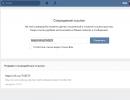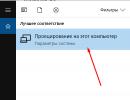உங்கள் ஆண்ட்ராய்ட் ஃபோன் திரையில் கடிகாரத்தை அமைப்பது எப்படி. Android இல் தேதி மற்றும் நேரத்தை எவ்வாறு அமைப்பது உங்கள் தொலைபேசியில் நேரத்தை அமைக்கவும்
Android சாதனத்தில் உள்ள கடிகாரம் மறைந்துவிடும், எடுத்துக்காட்டாக, ஃபார்ம்வேர் புதுப்பித்தலுக்குப் பிறகு. டெஸ்க்டாப்பில் அவற்றைத் திரும்பப் பெறுவது பொதுவாக கடினம் அல்ல, ஏனெனில் பெரும்பாலான சந்தர்ப்பங்களில் விட்ஜெட் காட்சியில் காட்டப்படுவதை நிறுத்துகிறது, சாதனத்தின் நினைவகத்தில் உள்ளது. கடிகாரத்தை ஆண்ட்ராய்டு திரைக்கு எவ்வாறு திருப்பித் தருவது அல்லது தேவைப்பட்டால், கூகிள் அப்ளிகேஷன் ஸ்டோரில் இருந்து புதியவற்றை நிறுவுவது எப்படி என்பதை நாங்கள் மேலும் கூறுவோம்.
நிறுவப்பட்ட விட்ஜெட்டை எவ்வாறு திரும்பப் பெறுவது
நீங்கள் தற்செயலாக உங்கள் கடிகாரத்தை நீக்கிவிட்டாலோ அல்லது அது மறைந்துவிட்டாலோ, அதை எளிமையான முறையில் திரையில் காண்பிக்க முயற்சிக்கவும்:
விட்ஜெட் மூலம் பயன்பாட்டை நீக்கியிருந்தால், Google Play இலிருந்து இதேபோன்ற ஒன்றை எவ்வாறு நிறுவுவது என்பதை கீழே படிக்கவும்.
கடிகார விட்ஜெட்டுகள்
அதிகாரப்பூர்வ அப்ளிகேஷன் ஸ்டோரில் வழங்கப்பட்ட கேஜெட்டின் பிரதான திரைக்கான கிராஃபிக் தொகுதிகள் கொண்ட சிறந்த நிரல்களை அடுத்ததாகக் கருதுவோம். அடிப்படையில், நேரத்தைக் காண்பிப்பதைத் தவிர, அவை நிறைய பிற தகவல்களையும் வழங்குகின்றன, எடுத்துக்காட்டாக, ஜிபிஎஸ் வழியாக பயன்பாட்டால் பெறப்பட்ட தரவுகளின்படி பயனரின் இருப்பிடத்தில் நேரடியாக வானிலை.
வெளிப்படையான கடிகாரம் மற்றும் வானிலை

இது 10 மில்லியனுக்கும் அதிகமான நிறுவல்களைக் கொண்ட மிகவும் பிரபலமான இலவச கடிகார விட்ஜெட்டுகளில் ஒன்றாகும். சிறிய நிரல் மிகவும் நெகிழ்வான அமைப்புகளைக் கொண்டுள்ளது, இதன் விளைவாக கேஜெட்டின் உரிமையாளர் தனக்குத் தேவையான காட்சியை காட்சியில் அமைக்க முடியும். பயன்பாட்டு அம்சங்கள்:
- 2x1, 4x1-3, 5x3 அளவுகளில் பல்வேறு அழகான மற்றும் தகவல் விட்ஜெட்டுகள் இருப்பது;
- வடிவமைப்பு கருப்பொருள்கள், கவர்கள், எழுத்துருக்களின் பரந்த தேர்வு;
- வானிலை, காற்றின் திசை, ஈரப்பதம் மற்றும் அழுத்தம், பேட்டரி சார்ஜ், காலண்டர் நிகழ்வுகள் போன்றவற்றைப் பற்றிய சரியான நேரத்தைத் தவிர, பிற முக்கியமான தகவல்களைக் காண்பிக்கும்.
சாதனத்தின் உரிமையாளருக்கு முன்னிருப்பாக பயன்பாட்டால் வழங்கப்பட்ட இந்தத் தரவு அனைத்தும் தேவையில்லை என்றால், அவர் அதை அமைப்புகளில் நீக்கிவிட்டு கடிகாரத்தை மட்டும் விட்டுவிடலாம். இதற்காக:
- திரையில் உள்ள நேரக் காட்சியில் உங்கள் விரலைத் தட்டவும், அது அமைப்புகள் சாளரத்தைத் திறக்கும்.
- "தோற்றம்" பகுதிக்குச் சென்று, பின்னர் "மேம்பட்ட அமைப்புகள்" என்பதற்குச் செல்லவும்.
- தற்போதைய இருப்பிடம், கணினி தகவல், பேட்டரி சார்ஜ் பற்றிய தகவல்களைக் காண்பிக்கும் உருப்படிகளுக்கு அடுத்துள்ள பெட்டிகளைத் தேர்வுநீக்கவும் மற்றும் "வானிலை மறை" என்ற வரிக்கு அடுத்த பெட்டியை சரிபார்க்கவும்.
இதற்குப் பிறகு, கடிகாரத்துடன் கூடிய குறைந்தபட்ச விட்ஜெட் திரையில் தோன்றும், அதன் தோற்றத்தை உங்கள் சொந்த விருப்பங்களுக்கு ஏற்ப மாற்றலாம்.
சென்ஸ் ஃபிளிப் கடிகாரம் & வானிலை

இந்த கடிகார விட்ஜெட் நேரத்தையும் தேதியையும் காண்பிக்கும், பக்கங்களைத் திருப்பும் கடிகார பாணி கடிகாரங்களை விரும்பும் பயனர்களுக்கு ஏற்றது. பயன்பாட்டின் அம்சங்கள்:
- வெவ்வேறு அளவுகளின் விட்ஜெட்களின் தேர்வு - 4x1, 4x2 மற்றும் 5x2;
- ஃபிளிப்பிங் அனிமேஷன் செயல்படுத்தப்பட்டது;
- வெவ்வேறு தோல்கள் மற்றும் ஐகான் காட்சி தேர்வு;
- இருப்பிடம் தானாகவே தீர்மானிக்கப்படுகிறது, இது பயனருக்கு மிகவும் துல்லியமான முன்னறிவிப்பைத் தெரிவிக்க அனுமதிக்கிறது.
தேவைப்பட்டால் இங்கே வானிலை காட்சியை அணைக்க முடியும், அதன் பிறகு ஒரு அழகான ரெட்ரோ கடிகாரம் மட்டுமே திரையில் தோன்றும். இதே போன்ற பிற பயன்பாடுகளையும் நீங்கள் சோதிக்கலாம்:


பூட்டுத் திரையில் கடிகாரம்
நிறுவப்பட்ட பூட்டுத் திரையை மாற்ற வேண்டிய அவசியம் இருந்தால், அதில் ஒரு பெரிய டயல் காட்டப்படும், இந்த விஷயத்தில் நாம் "ஒளிரும் கடிகார மார்பை" பரிந்துரைக்கலாம். அத்தகைய விசித்திரமான பெயரைக் கொண்ட பயன்பாடு இலவசம், உள்ளமைவு தேவையில்லை மற்றும் பூட்டுத் திரையில் எந்த விளம்பரத்தையும் காட்டாது.

ஃபார்ம்வேரை ப்ளாஷ் செய்த பிறகு, பல ஆண்ட்ராய்டு ஸ்மார்ட்போன் பயனர்கள் கடிகாரம் பிரதான திரையில் இருந்து மறைந்துவிடும் என்று அனுபவிக்கலாம். பொதுவாக, பிரதான திரையில் கடிகாரம் மற்றும் தேதியை அமைக்க சில நிமிடங்களுக்கு மேல் ஆகாது. முன்மொழியப்பட்ட பொருள், ஆண்ட்ராய்டு ஸ்மார்ட்போனின் திரையில் கடிகாரத்தை எவ்வாறு திரும்பப் பெறுவது மற்றும் Google Play இலிருந்து இதேபோன்ற புதிய கடிகாரத்தை எவ்வாறு நிறுவுவது என்பதற்கான செயல்களின் வழிமுறையை கோடிட்டுக் காட்டுகிறது.
மணிநேரங்களை எவ்வாறு சேர்ப்பது?
- பிரதான திரையின் வெற்று பகுதியில் நீண்ட நேரம் அழுத்தவும்;
- கீழ்தோன்றும் மெனுவில், "விட்ஜெட்டுகள்" என்பதைக் கிளிக் செய்யவும்;
- விட்ஜெட்டைக் கிளிக் செய்த பிறகு, அழுத்திப் பிடிக்கவும்;
- கிடைக்கக்கூடிய முக்கிய எழுத்துக்கள் தோன்றும், இங்கே கடிகாரத்தை பிரதான திரைக்கு இழுக்கவும்.
கடிகாரத்தைச் சேர்ப்பதுடன், அதன் அளவையும் மாற்றலாம். இதை நீங்கள் பின்வருமாறு செய்யலாம்:
- எண்களைச் சுற்றி குறிப்பான்களைக் காணும் வரை கடிகாரத்தை இரண்டு வினாடிகள் அழுத்திப் பிடிக்கவும்;
- குறிப்பான்களின் நிலையை மாற்றுவதன் மூலம் கடிகாரத்தின் அளவை மாற்றுவது மட்டுமே எஞ்சியுள்ளது.
கடிகாரங்களை எவ்வாறு நகர்த்துவது மற்றும் நீக்குவது என்பதையும் பார்ப்போம்:
- பிரதான திரையில், கடிகாரத்தை ஓரிரு வினாடிகள் அழுத்திப் பிடிக்கவும்;
- அவற்றின் இருப்பிடத்தை மாற்ற வேண்டிய அவசியம் இருந்தால், விரும்பிய இடத்திற்கு கடிகாரத்தை இழுக்கவும்;
- நீக்க, தேர்ந்தெடுக்கப்பட்ட கடிகாரத்தை "நீக்கு" குறிக்கு இழுக்கவும்.
பிரபலமான கடிகார பயன்பாடுகள்
கிராஃபிக் தொகுதிகள் கொண்ட விட்ஜெட்டுகள், நேரத்திற்கு கூடுதலாக, பொதுவாக வானிலை போன்ற பல கூடுதல் தகவல்களைக் கொண்டிருக்கும். பிரதான திரைக்கான மிகவும் பொதுவான நிரல்கள் கீழே உள்ளன.
வெளிப்படையான கடிகாரம் மற்றும் வானிலை
பொதுவான இலவச விட்ஜெட். பயன்பாடு சிறிய அளவிலான நினைவகத்தை எடுத்துக்கொள்கிறது மற்றும் நெகிழ்வான அமைப்புகளைக் கொண்டுள்ளது. இந்த மென்பொருளின் முக்கிய அம்சங்கள்:
- ஒவ்வொரு சுவைக்கும் வெவ்வேறு விருப்பங்களின் தகவல் விட்ஜெட்டுகள்;
- அதிக எண்ணிக்கையிலான எழுத்துருக்கள், கருப்பொருள்கள்;
- நேரத்தைப் பற்றி மட்டுமல்ல, நேரம், ஈரப்பதம், பேட்டரி நிலை, காலண்டர் நிகழ்வுகள் போன்றவற்றைப் பற்றிய தகவல் காட்டப்படும்.
பயனர் சில தகவல்களில் ஆர்வம் காட்டவில்லை என்றால், பிரதான திரையில் உள்ளதை எளிதாக முன்னிலைப்படுத்தலாம்; இதைச் செய்ய, நீங்கள் பின்வருவனவற்றைச் செய்ய வேண்டும்:
- அமைப்புகள் மெனு தோன்றும் வரை உங்கள் கடிகாரத்தைத் தொடவும்;
- "வடிவமைப்பு" தாவலுக்குச் சென்று, "மேம்பட்ட அமைப்புகள்" என்பதைத் தேர்ந்தெடுக்கவும்;
- எங்களுக்கு ஆர்வமில்லாத உருப்படிகளுக்கு அடுத்துள்ள பெட்டிகளைத் தேர்வு செய்கிறோம்.
சென்ஸ் ஃபிளிப் கடிகாரம் & வானிலை
இந்த பயன்பாடு ஃபிளிப் கடிகார பாணி கடிகாரங்களை விரும்புபவர்களுக்கானது.

இந்த பயன்பாட்டின் முக்கிய அம்சங்கள்:
- பின்வரும் விட்ஜெட் அளவுகளில் இருந்து நீங்கள் தேர்வு செய்யலாம்: 4x1, 4x2 மற்றும் 5x2;
- ஃபிளிப்பிங் அனிமேஷன் பல பதிப்புகளில் வழங்கப்படுகிறது;
- கருப்பொருள்களின் பரந்த தேர்வுக்கு நன்றி, உங்கள் ரசனைக்கு மிகவும் பொருத்தமான ஒன்றை நீங்கள் தேர்வு செய்யலாம்;
- பயனரின் இருப்பிடம் தானாகவே தீர்மானிக்கப்படுகிறது, இது பயன்பாட்டை மிகவும் துல்லியமான முன்னறிவிப்பு தகவலை வழங்க அனுமதிக்கும்.
வானிலை தகவலையும் இங்கே முடக்கலாம்.
ஒத்த பயன்பாடுகளில், சுவாரஸ்யமான விருப்பங்களும் உள்ளன:
- சென்ஸ் ஃபிளிப் கடிகாரம் & வானிலை என்பது நவீன மற்றும் பிரகாசமான வடிவமைப்பைக் கொண்ட ஒரு நிரலாகும்;

- ரெட்ரோ கடிகார விட்ஜெட் என்பது ரெட்ரோ-பாணியில் பக்கங்களைத் திருப்பும் வசதியாகும். பிரதான திரையில் கடிகாரத்தை மட்டும் பார்க்க விரும்புவோருக்கு ஏற்றது.

- DIGI கடிகாரம் என்பது பல அமைப்புகளைக் கொண்ட விட்ஜெட் ஆகும், இதற்கு நன்றி உங்கள் முகப்புத் திரை புதிய வண்ணங்களுடன் பிரகாசிக்கும்.

உங்கள் பூட்டுத் திரையில் கடிகாரத்தை எவ்வாறு அமைப்பது
பூட்டுத் திரையில் ஒரு கடிகாரம் ஒரு நடைமுறை மற்றும் பொருத்தமான தீர்வாகும், ஏனெனில்... உங்கள் மொபைலைத் திறக்காமல் நேரம் என்ன என்பதைக் கண்டறிய உங்களை அனுமதிக்கிறது. இங்கே உண்மையான பயன்பாடானது "ஒளிரும் கடிகார டிரஸ்ஸர்" ஆகும். இது போன்ற பல நன்மைகள் உள்ளன:
- பயன்பாடு முற்றிலும் இலவசம்;
- விளம்பரம் இல்லை;
- கூடுதல் அமைப்புகள் தேவையில்லை.

பூட்டுத் திரையில் கடிகாரத்தைக் காண்பிக்க, நீங்கள் Google Play இல் பயன்பாட்டைப் பதிவிறக்கி அதை நிறுவ வேண்டும். உங்கள் மொபைலில் தொடங்கப்பட்டதும், "இயல்புநிலையாக அமை" என்பதற்கு அடுத்துள்ள பெட்டியைத் தேர்வு செய்யவும்.
இப்போதெல்லாம், அதிகமான மக்கள் கைக்கடிகாரங்களைப் பயன்படுத்துவதைத் தவிர்த்து, ஸ்மார்ட்போன் கடிகாரங்களை விரும்புகிறார்கள். இருப்பினும், சாதனம் மறுதொடக்கம் செய்யப்படும்போது அல்லது கணினி பிழை காரணமாக தொலைபேசி தேதி மற்றும் நேரம் இழக்கப்படலாம். இதுபோன்ற சந்தர்ப்பங்களில், அமைப்புகளை நீங்களே மாற்ற வேண்டும். இதைச் சரியாகச் செய்ய, Android இல் தேதி மற்றும் நேர அமைப்புகளின் சில அம்சங்களைப் பார்ப்போம்.
Android இல் தவறான தேதி மற்றும் நேரம் சில பயன்பாடுகளை நிறுத்தலாம் அல்லது தவறாக செயல்படலாம். நிரல்கள் தங்கள் உரிமத்தின் காலாவதி தேதியை தொலைபேசியில் அமைக்கப்பட்ட தேதியுடன் தானாகவே சரிபார்க்கும் என்பதால் இது நிகழ்கிறது. மேலும் ஏதாவது சேர்க்கவில்லை என்றால், அவர்கள் வெறுமனே வேலை செய்வதை நிறுத்திவிடுவார்கள்.
ஆண்ட்ராய்டில் தேதி மற்றும் நேரத்தை மாற்றுவது எப்படி
இப்போது நேர அளவுருக்களை கைமுறையாக அமைப்பதற்கு செல்லலாம்.
வீடியோ: Android இல் நேரத்தையும் தேதியையும் எவ்வாறு அமைப்பது
நேரத்தை அமைக்கும்போது சாத்தியமான சிக்கல்கள் மற்றும் அவற்றின் தீர்வுகள்
புதிய நேர அமைப்புகளை அமைத்த பிறகு, நீங்கள் இரண்டு சிக்கல்களைச் சந்திக்கலாம்:
- நேர அமைப்புகள் தொடர்ந்து மீட்டமைக்கப்படுகின்றன;
- "அமைப்புகள் பயன்பாட்டில் பிழை ஏற்பட்டது" என்ற செய்தி சாதனத் திரையில் தோன்றியது.
இந்த தவறான புரிதலை சரிசெய்ய பின்வரும் முறைகள் உங்களுக்கு உதவும்.
மறுதொடக்கம்
முதலில் உங்கள் ஸ்மார்ட்போனை மறுதொடக்கம் செய்ய முயற்சிக்கவும். இந்த செயல் அனைத்து செயல்முறைகளையும் மீண்டும் தொடங்கும், ஒருவேளை பிழைகள் மறைந்துவிடும், மேலும் நேர அமைப்புகள் சேமிக்கப்படும்.

தானாக ஒத்திசைவு
சாதனத்தை மறுதொடக்கம் செய்வது சரியாக வேலை செய்யவில்லை என்றால், நீங்கள் தானாக ஒத்திசைவை இயக்க வேண்டும். இந்த அம்சம், இணையத்துடன் இணைக்கப்படும்போது, தொலைபேசியின் நேர அமைப்புகளை தானாகவே புதுப்பிக்க அனுமதிக்கிறது. தானாக ஒத்திசைவை இயக்க, இந்தப் படிகளைப் பின்பற்றவும்.

360root மற்றும் ClockSync பயன்பாடுகளை நிறுவுகிறது
உங்கள் மொபைலில் தானாக ஒத்திசைவு அம்சம் இல்லை என்றால், நீங்கள் இந்தப் படிகளைப் பின்பற்ற வேண்டும்.

தொழிற்சாலை மீட்டமைப்பு
இருப்பினும், தானியங்கி ஒத்திசைவு இயக்கப்பட்ட பிறகும், நேரம் தானாகவே மாறலாம் அல்லது பிழையை உருவாக்கலாம். இந்த வழக்கில், உங்கள் தொலைபேசியை தொழிற்சாலை அமைப்புகளுக்கு மீட்டமைக்க வேண்டும்.

புதிய நேர மண்டலத்தை எவ்வாறு தேர்ந்தெடுப்பது, அமைப்பது அல்லது சேர்ப்பது
உங்கள் பிராந்தியத்தின் நேர மண்டலத்தைக் கண்டறிய, http://www.gmt.su/city-time/country/Russia/ என்ற இணையதளத்திற்குச் சென்று பட்டியலில் உங்களுக்கு நெருக்கமான நகரத்தைக் கண்டறியவும். பக்கத்தின் வலது பக்கத்தில் நேர மண்டலத் தகவலைக் காண்பீர்கள். எடுத்துக்காட்டாக, கலினின்கிராட்டில் இது GMT +02:00 ஆகும். உங்கள் தொலைபேசியின் அமைப்புகளில் இந்தத் தகவலைத் தேர்ந்தெடுக்க வேண்டும்.

பல நவீன தொலைபேசி பயனர்கள் நீண்ட காலமாக கடிகாரங்களைப் பயன்படுத்துவதில்லை, ஏனெனில் கேஜெட் எப்போதும் கையில் இருக்கும். தோல்விகள் வேலைக்கான தாமதமான விழிப்பு மற்றும் நிலையான தாமதங்களுக்கு வழிவகுக்கும் என்பதால், தேதி மற்றும் நேரம் சரியாக அமைக்கப்பட்டிருப்பது அவர்களுக்கு முக்கியம். எனவே, ஒவ்வொரு பயனரும் Android தொலைபேசியில் நேரத்தை எவ்வாறு அமைப்பது என்பதைத் தெரிந்து கொள்ள வேண்டும்.
தொலைபேசியில் தவறான நேரம் - இது ஏன் நடக்கிறது?
தேதி மற்றும் நேரத்தை மிகத் துல்லியமாக அமைத்த பிறகும், தவறான தகவலைக் காட்டும் கடிகாரத்தை திரையில் காணலாம். புதிய தகவலை உள்ளிடுவதற்கு முன், உங்கள் Android மொபைலில் உள்ள நேரம் ஏன் இழக்கப்படுகிறது என்பதை நீங்கள் புரிந்து கொள்ள வேண்டும். நீங்கள் காரணத்தைக் கண்டுபிடிக்கவில்லை என்றால், புதிய தரவை உள்ளிடுவது பயனற்றதாக இருக்கும்.
ஆண்ட்ராய்டு போனில் தேதி மற்றும் நேர ஒத்திசைவு தொலைந்து போகும் போது பல சூழ்நிலைகள் உள்ளன. முதலில், நீங்கள் பிணைய தரவைப் பயன்படுத்த முடிவு செய்தால் இது நடக்கும். உங்கள் பிராந்தியத்தைச் சுற்றியோ அல்லது நேர மண்டலங்களின் எல்லையில் அமைந்துள்ள மக்கள்தொகை நிறைந்த பகுதிகளில் பயணிக்கும்போது, நேரத் தகவல் எதிர்பாராத விதமாக தொலைந்து போவதை நீங்கள் சந்திக்க நேரிடலாம். இந்த வழக்கில், நகரக்கூடிய ஸ்லைடர்களைப் பயன்படுத்தி தேதி மற்றும் நேர அமைப்புகளில் பிணையத்துடன் ஒத்திசைவை முடக்கினால் போதும்.
உங்கள் மொபைலில் உள்ள நேரம் தொலைந்து போவதற்கான மற்றொரு காரணம் மென்பொருள் கோளாறு. இது புதிய கடிகார விட்ஜெட்டுகள் போன்ற சில தனிப்பயனாக்க பயன்பாடுகளின் நிறுவலின் காரணமாக இருக்கலாம். சிக்கலை சரிசெய்ய ஒரே வழி, அமைப்புகளை தொழிற்சாலை அமைப்புகளுக்கு மீட்டமைப்பதாகும். அதைச் செய்வதற்கு முன், தேவையான தரவை நகலெடுக்கவும்.
தேதி மற்றும் நேரத்தை எவ்வாறு அமைப்பது?
தோல்விக்கான முக்கிய காரணங்களை நீங்கள் அறிந்த பிறகு, உங்கள் ஸ்மார்ட்போனில் நேரத்தை எவ்வாறு அமைப்பது என்பதை நீங்கள் கற்றுக் கொள்ள வேண்டும். இதைச் செய்ய, நீங்கள் எளிய வழிமுறைகளைப் பின்பற்ற வேண்டும்:
- அனைத்து பயன்பாடுகளும் சேகரிக்கப்படும் பிரதான மெனுவிற்குச் செல்லவும்.
- ஐகான்களில், "அமைப்புகள்" என்ற தலைப்பில் ஒரு கியரின் படத்தைக் கண்டறியவும். அதை உள்ளிடவும்.
- அனைத்து பிரிவுகளிலும், "தேதி மற்றும் நேரம்" என்ற தலைப்பை நீங்கள் தேர்ந்தெடுக்க வேண்டும். இயக்க முறைமையின் சில பதிப்புகளில், இந்த மெனு உருப்படி ஒரு பெரிய கோப்பகத்தில் அமைந்துள்ளது - "சாதனம்". சில நேரங்களில் தேதி மற்றும் நேர அமைப்புகளை "மேம்பட்ட விருப்பங்கள்" கோப்புறையில் மறைக்க முடியும்.
- விரும்பிய அமைப்புகளுடன் இருப்பிடத்தைக் கண்டறிந்ததும், தற்போதைய தேதி மற்றும் நேர மதிப்புகளில் மாற்றங்களைச் செய்ய வேண்டும். நீங்கள் உடனடியாக நேர மண்டலத்தை மாற்றலாம் மற்றும் தரவு காட்சி வடிவமைப்பை சரிசெய்யலாம்.
சாதனத்தை மறுதொடக்கம் செய்ய வேண்டிய அவசியமில்லை; “சரி” பொத்தானைக் கொண்டு உறுதிப்படுத்திய உடனேயே, புதிய தரவு திரையில் மற்றும் நிலைப் பட்டியில் விட்ஜெட்களில் காட்டப்படும்.
நேர அமைப்புகளை மாற்ற மற்றொரு வழி உள்ளது
இதைச் செய்ய, நீங்கள் கடிகார பயன்பாட்டைப் பயன்படுத்தலாம், உற்பத்தியாளர்கள் பெரும்பாலும் "கருவிகள்" கோப்புறையில் வைக்கிறார்கள். இந்த வழக்கில் செயல்களின் வழிமுறை பின்வருமாறு:
- விண்ணப்பத்திற்குச் செல்லவும்.
- அதன் அமைப்புகள் விருப்பங்களுக்குச் செல்லவும். அவை மூன்று செங்குத்து புள்ளிகள் அல்லது ஒரு கியர் ஐகானுக்குப் பின்னால் மறைக்கப்பட்டுள்ளன.
- "தேதி மற்றும் நேரத்தை மாற்று" என்பதைத் தேர்ந்தெடுக்கவும். இது "தேதி மற்றும் நேர அமைப்புகள்" என்று பெயரிடப்படலாம்.
- தற்போதைய மதிப்பை மாற்ற காட்சி டயலைப் பயன்படுத்தவும்.
பயன்பாட்டைப் பயன்படுத்துவதன் தீமை என்னவென்றால், நீங்கள் காட்சி வடிவம் அல்லது நேர மண்டலத்தை மாற்ற முடியாது.
உங்கள் தொலைபேசியில் நேரம் தவறாக இருந்தால் என்ன செய்வது?
நீங்கள் தேவையான அளவுருக்களை அமைக்க முயற்சிக்கிறீர்கள், ஆனால் அவை மீட்டமைக்கப்பட்டால், பல காரணங்கள் இருக்கலாம்:
- நெட்வொர்க்கால் அமைக்கப்பட்ட அளவுருக்களுடன் நேரத்தை ஒத்திசைத்துள்ளீர்கள். இந்த வழக்கில், மாற்றங்களைச் செய்வதற்கு முன், நீங்கள் மார்க்கரை அகற்ற வேண்டும் அல்லது "நெட்வொர்க் தேதி மற்றும் நேரத்தைப் பயன்படுத்து" உருப்படியிலிருந்து தாவலை நகர்த்த வேண்டும். கணினி அமைப்புகள் மெனு மூலம் மட்டுமே இதைச் செய்ய முடியும்.
- சாதனத்தை மறுதொடக்கம் செய்வதன் மூலம் ஒரு மென்பொருள் தோல்வியை தீர்க்க முடியும். இது உதவவில்லை என்றால், நீங்கள் பயனர் அமைப்புகளை முழுமையாக மீட்டமைக்க வேண்டும்.
- சாதனத்தின் ஃபார்ம்வேரில் உள்ள குறைபாடுகள் அதன் பயன்பாட்டின் முதல் நாட்களிலிருந்து தோன்றும். மென்பொருளை நீங்களே மாற்றலாம் அல்லது உதவிக்கு சேவை மையத்தைத் தொடர்புகொள்ளலாம்.
- உங்கள் ஸ்மார்ட்போனில் அமைக்கப்பட்டுள்ள நேர மண்டலம் சிம் கார்டு அமைப்புகளுடன் முரண்படுகிறது. இந்த வழக்கில், பிணையத்தால் பரிந்துரைக்கப்பட்ட நேர மண்டலத்தை மாற்றுவது மதிப்புக்குரியது, பின்னர் தேவையான அளவுருக்களை அமைத்து ஒத்திசைவை முடக்குகிறது.
சில சந்தர்ப்பங்களில், ஸ்மார்ட்போன் மற்றும் சிம் கார்டின் அமைப்புகளுக்கு இடையிலான மோதலைத் தீர்க்க, மிகவும் சிக்கலான நடவடிக்கைகளை எடுக்க வேண்டியது அவசியம். முதலில், நீங்கள் தேவையான கோப்புகளைச் சேமிக்க வேண்டும், சிம் கார்டை அகற்றி, அமைப்புகளை தொழிற்சாலை அமைப்புகளுக்கு மீட்டமைக்க வேண்டும். இதற்குப் பிறகுதான் நீங்கள் பிணையத்துடன் ஒத்திசைவை முடக்க வேண்டும் மற்றும் விரும்பிய தேதி மற்றும் நேர அளவுருக்களை அமைக்க வேண்டும்.
திறந்த ரூட் அணுகல் உள்ள சாதனங்களில் தொழிற்சாலை அமைப்புகளுக்கு மீட்டமைப்பது தனிப்பயன் நிலைபொருளை அழிக்கக்கூடும் என்பதை நினைவில் கொள்ளவும்.
தானாக ஒத்திசைவு நேரம் மற்றும் தேதியைப் பயன்படுத்துதல்
நீங்கள் சரியான நேரத்தில் ஒரு கேஜெட்டை வைத்திருக்க விரும்பினால், நீங்கள் ஒத்திசைவைப் பயன்படுத்த வேண்டும். உங்கள் ஸ்மார்ட்போனின் திரையில் சரியான நேரத்தைப் பெற இரண்டு வழிகள் உள்ளன - நிலையான திறன்களைப் பயன்படுத்தவும் அல்லது ஸ்மார்ட் ஒத்திசைவு பயன்பாடுகளைப் பயன்படுத்தவும்.
அமைப்புகளில் வழக்கமான தானியங்கு ஒத்திசைவு இயக்கப்பட்டது. பெயர்களில் ஒன்றைக் கொண்ட உருப்படியை நீங்கள் செயல்படுத்த வேண்டும்:
- தானியங்கி தேதி மற்றும் நேரம்;
- நெட்வொர்க் தேதி மற்றும் நேரத்தைப் பயன்படுத்தவும்;
- பிணையத்துடன் ஒத்திசைக்கவும்.
ஆனால் இந்த விருப்பத்தை செயல்படுத்திய பிறகு, தேதி மற்றும் நேர அமைப்புகளை நீங்கள் கைமுறையாக மாற்ற முடியாது என்பதை நினைவில் கொள்ளவும். இந்த விருப்பமும் குறிப்பாக துல்லியமாக இல்லை - சராசரி பிழை சுமார் 500 மில்லி விநாடிகள் ஆகும்.
உங்கள் தொலைபேசி பயன்பாட்டைப் பயன்படுத்தி ஸ்மார்ட் நேர ஒத்திசைவு

பயன்பாடுகளைப் பயன்படுத்தி ஸ்மார்ட் ஒத்திசைவு இயக்கப்பட்டது. அதை செயல்படுத்த, கணினி அமைப்புகளில் தலையிட வேண்டியது அவசியம், எனவே அத்தகைய நிரல்களுக்கு "சூப்பர் யூசர்" உரிமைகள் தேவை. அவர்கள் இல்லாமல் வேலை செய்ய மாட்டார்கள். அனைத்து ஸ்மார்ட் ஒத்திசைவு பயன்பாடுகளும் ஒரே மாதிரியான இடைமுகத்தைக் கொண்டுள்ளன. உதாரணமாக ClockSync ஐப் பயன்படுத்தி அவற்றை நிர்வகிக்கும் கொள்கையைப் பார்ப்போம். இந்த பயன்பாடு பல பயனர்களிடமிருந்து நேர்மறையான மதிப்பீடுகளைப் பெற்றுள்ளது. வழிமுறைகளின்படி நீங்கள் அதனுடன் வேலை செய்ய வேண்டும்:
- பயன்பாட்டைப் பதிவிறக்கி துவக்கவும்.
- பிரதான திரையில் உங்கள் ஸ்மார்ட்போனில் அமைக்கப்பட்ட தற்போதைய நேரத்தையும், ஒரு சிறப்பு சேவையகத்திலிருந்து வழங்கப்பட்ட மிகவும் துல்லியமான மதிப்பையும் நீங்கள் காண்பீர்கள். பொதுவாக, தரவு வேறுபாடு 20 வினாடிகளுக்கு மேல் இருக்கலாம்.
- திரையின் அடிப்பகுதியில் உள்ள பொத்தான்களைப் பயன்படுத்தி, சூழல் மெனுவை அழைக்கவும் (வழக்கமாக வலதுபுறத்தில் அமைந்துள்ள பல வாட்கள் அல்லது சாளரங்களின் ஐகான் இதற்குப் பயன்படுத்தப்படுகிறது).
- "ஒத்திசைவு" மெனு உருப்படியைக் கிளிக் செய்யவும்.
- பயன்பாடு உங்களிடம் ரூட் அணுகலைக் கேட்கும். "கிராண்ட்" பொத்தானைப் பயன்படுத்தி கணினி அமைப்புகளை மாற்ற அவரை அனுமதிக்கவும்.
- ஒத்திசைவுக்குப் பிறகு, பிரதான திரையில் உள்ள தரவுகளில் எந்த முரண்பாடுகளும் இருக்கக்கூடாது - மூன்றாவது வரியில் "0" மதிப்பு இருக்க வேண்டும்.
சூப்பர் யூசர் உரிமைகளை வழங்காத வழக்கமான ஃபார்ம்வேர் உங்களிடம் இருந்தால், பயன்பாட்டைப் பயன்படுத்துவதற்கு முன்பு அதன் அமைப்புகளை மாற்ற வேண்டும். இதைச் செய்ய, சூழல் மெனுவை அழைத்து "அமைப்புகள்" என்பதைத் தேர்ந்தெடுக்கவும். அதில் முதல் வரி இல்லாமல் பயன்முறையை இயக்குவதாக இருக்கும். இந்த வரிக்கு அடுத்ததாக ஒரு மார்க்கரை வைக்கவும்.
முகப்புத் திரையில் கடிகாரத்தை வைப்பது எப்படி?
இப்போது தொலைபேசி திரையில் நேரத்தை எவ்வாறு அமைப்பது என்பதைக் கண்டுபிடிப்போம். நிலைப் பட்டியில் இருந்து அதைப் படிப்பது எப்போதும் வசதியாக இருக்காது, எனவே நீங்கள் டெஸ்க்டாப்பில் ஒரு பெரிய மற்றும் வசதியான படத்தைக் காட்ட வேண்டும்.
கிட்டத்தட்ட எல்லா ஸ்மார்ட்போன்களிலும் பிரதான டெஸ்க்டாப்பில் கடிகார விட்ஜெட் உள்ளது. இது தற்செயலாக நீக்கப்பட்டிருந்தால், நீங்கள் அதைத் திரும்பப் பெற வேண்டும்:
- உங்கள் ஸ்மார்ட்போனின் டெஸ்க்டாப்பைத் திறக்கவும். குறுக்குவழிகள் மற்றும் விட்ஜெட்டுகள் இல்லாத இடத்தைக் கண்டுபிடித்து, அதை உங்கள் விரலால் நீண்ட நேரம் அழுத்திப் பிடிக்கவும்.
- ஒரு திரை மெனு உங்கள் முன் தோன்றும். நீங்கள் "பயன்பாடுகள் மற்றும் விட்ஜெட்டுகள்" உருப்படியைத் தேர்ந்தெடுக்க வேண்டும்.
- இரண்டு தாவல்களில், "விட்ஜெட்டுகள்" என்ற தலைப்பில் ஒன்றைத் தேர்ந்தெடுக்கவும். காட்சி சேர்த்தல்களின் ஓவியங்களுக்கான பல விருப்பங்களை நீங்கள் காண்பீர்கள். அவர்கள் மத்தியில் ஒரு கடிகாரத்தைக் கண்டுபிடி.
- உங்கள் விரலால் கடிகாரப் படத்தைத் தொட்டுப் பிடிக்கவும். உங்கள் ஸ்மார்ட்போனின் டெஸ்க்டாப்புகள் உங்களுக்கு முன்னால் தோன்றும், மேலும் உங்கள் விரலின் அசைவால் காட்சி தொகுதியை அவற்றில் ஏதேனும் ஒன்றுக்கு நகர்த்தலாம்.
Android க்கான அழகான கடிகார விட்ஜெட்டுகள்

நிறுவப்பட்ட தொகுதியால் காட்டப்படும் தரவை மாற்ற, உங்கள் வாட்ச் அல்லது ஃபோனில் நேரத்தை எவ்வாறு அமைப்பது என்பதற்கான வழிமுறைகளைப் பயன்படுத்தவும். இயக்க முறைமையில் இயல்புநிலையாக குழந்தைகளுக்கான விட்ஜெட்டுகள் மற்றும் வழக்கத்திற்கு மாறாக வடிவமைக்கப்பட்ட கடிகாரங்கள் இல்லை. இந்த தொகுதியின் காட்சி வடிவமைப்பை மாற்ற, நீங்கள் பயன்பாடுகளில் ஒன்றைப் பதிவிறக்கலாம்:
- "வெளிப்படையான கடிகாரங்கள் மற்றும் வானிலை";
- சென்ஸ் ஃபிளிப் கடிகாரம் & வானிலை;
- சென்ஸ் V2 ஃபிளிப் கடிகாரம் & வானிலை;
- ரெட்ரோ கடிகார விட்ஜெட்;
- DIGI கடிகாரம்.
பரந்த அளவிலான தொகுதிகள் கொண்ட பிற பயன்பாடுகளை நீங்கள் காணலாம்.
பூட்டுத் திரையில் கடிகார விட்ஜெட்டையும் காட்டலாம். இதைச் செய்ய, நீங்கள் கணினி அமைப்புகளுக்குச் செல்ல வேண்டும், அவற்றிலிருந்து "திரை" என்பதைத் தேர்ந்தெடுத்து, "பூட்டு" உருப்படியை நிறுத்தவும். அதில் "திரையில் நேரம் மற்றும் தேதியைக் காண்பி" என்ற விருப்பத்தை நீங்கள் தேர்வு செய்ய வேண்டும். இங்கே நீங்கள் விட்ஜெட்களின் பயன்பாட்டை இயக்கலாம், பின்னர் நிலையான அல்லது முன்பதிவு செய்யப்பட்ட பயன்பாட்டைப் பயன்படுத்தி "திரைச்சீலை" தனிப்பயனாக்கலாம்.
உங்கள் தொலைபேசியில் நேரத்தை எவ்வாறு அமைப்பது என்பது இப்போது உங்களுக்குத் தெரியும். நீங்கள் பெறும் தகவலை உங்கள் நண்பர்களுடன் பகிர்ந்து கொள்ளுங்கள். உங்களுக்கோ அல்லது உங்கள் அன்புக்குரியவர்களுக்கோ தேதி மற்றும் நேரத்தை அமைப்பதில் சிக்கல் இருந்தால், அதை நீங்களே தீர்க்க முடியவில்லை என்றால், கருத்துகளில் கேள்விகளைக் கேளுங்கள்.
ஆண்ட்ராய்டு ஃபோன் மற்றும் டேப்லெட்டில் தேதி மற்றும் நேரத்தை மாற்றுவது எளிமையான செயல். ஆனால் சாதனத்தை நன்கு தேர்ச்சி பெற்றவர்களுக்கு மட்டுமே அது அவர்களின் கையின் பின்புறம் போல தெரியும். தலைப்பு உங்களை சிரிக்க வைத்ததா? முழுமை, ஐயா: நாங்கள் அனைவரும் ஆரம்பநிலையில் இருந்தோம், உங்களுக்கு அடிப்படையாகத் தோன்றுவது ஒரு காலத்தில் புரிந்துகொள்ள முடியாததாகவும் சிக்கலானதாகவும் தோன்றியது.
இந்த கட்டுரை "ஸ்மார்ட்போன் குரு" மற்றும் "ஆண்ட்ராய்டு OS இன் கடவுள்" ஆக தயாராகி வருபவர்களுக்கானது, அல்லது ஆரம்பநிலைக்கு. எனவே, Android இல் தேதியை எவ்வாறு மாற்றுவது என்பதைப் படியுங்கள், அதே போல் அதில் நேரத்தையும் நேர மண்டலத்தையும் அமைக்கவும்.
Android சாதனத்தில் தேதி மற்றும் நேரத்தை மாற்றுவது எப்படி
கணினியைப் பயன்படுத்தி நேரத்தையும் இன்றைய தேதியையும் அமைத்தல்
தேதி மற்றும் நேர அமைப்புகளை மாற்ற, கணினி அமைப்புகள் மேலாண்மை கருவியைத் தொடங்கவும் - பயன்பாடு " விருப்பங்கள்».
பகுதிக்கு செல்வோம் " தேதி மற்றும் நேரம்" எங்களுக்கு விருப்பமான விருப்பங்கள் இங்கே உள்ளன. அதாவது:
- தானியங்கி நேரம் மற்றும் தேதி அமைப்புகள்.
- தானியங்கி நேர மண்டல அமைப்பு.
- தேதியை கைமுறையாக அமைத்தல்.
- கைமுறை நேர மண்டல தேர்வு.

ஃபோன் தற்போதைய நேரத்தையும் தேதியையும் அமைக்க விரும்பினால், மேலே உள்ள ஸ்கிரீன்ஷாட்டில் காட்டப்பட்டுள்ள மேல் பொத்தானைத் தட்டவும். இரண்டு ஒத்திசைவு முறைகளில் ஒன்றைத் தேர்ந்தெடுக்கவும் - நெட்வொர்க் வழியாக அல்லது ஜிபிஎஸ் வழியாக.
அம்சம் வேலை செய்ய, சாதனம் அவ்வப்போது இணையம் அல்லது செல்லுலார் ஆபரேட்டருடன் இணைக்கப்பட வேண்டும். இல்லையெனில், அதனுடன் ஒத்திசைக்க எதுவும் இருக்காது.

தரவு தவறாகக் காட்டப்பட்டால், அதே பிரிவின் அமைப்புகளில் நேர மண்டலத்தை மாற்றவும். பொத்தானை கிளிக் செய்யவும் நேர மண்டலத்தைத் தேர்ந்தெடுப்பது» நீங்கள் தற்போது இருக்கும் பகுதியைக் குறிப்பிடவும்.

அல்லது செயல்படுத்து" நெட்வொர்க்கில் தானியங்கி நேர மண்டல ஒத்திசைவு", கீழே உள்ள ஸ்கிரீன்ஷாட்டில் காட்டப்பட்டுள்ளது.
தற்போதைய நேரம் மற்றும் தேதியின் தானாக டியூனிங் இயக்கப்பட்டால், இந்த அளவுருக்களை கைமுறையாக மாற்றுவதற்கான பொத்தான்கள் செயலற்றதாகிவிடும். அவற்றை மீண்டும் கிடைக்கச் செய்ய, ஒத்திசைவு முடக்கப்பட வேண்டும்:

அதன் பிறகு, பகுதிக்குச் செல்லவும் " தேதி அமைத்தல்»:

உங்கள் காலெண்டரில் இன்றைய தேதியைக் குறிக்கவும். அல்லது வேறு ஏதேனும். சேமிக்க, கிளிக் செய்யவும் " நிறுவு».

தேவைப்பட்டால், அதே செயல்பாட்டை காலப்போக்கில் செய்யுங்கள்.
எண் தவறாக இருந்தால் மற்றும் கணினி கடிகாரம் அவசரமாக அல்லது பின்னால் இருந்தால் என்ன செய்வது
மத்திய இராச்சியத்தில் இருந்து பெயரிடப்படாத சாதனங்கள் பெரும்பாலும் இதே போன்ற "நோயால்" பாதிக்கப்படுகின்றன. காரணம் வளைந்த ஃபார்ம்வேர் அல்லது சிஸ்டம் போர்டின் குறைந்த தரமான ரேடியோ கூறுகள். அத்தகைய குறைபாட்டைப் பற்றி பெரும்பாலும் எதுவும் செய்ய முடியாது, ஏனென்றால் வேறு பொருத்தமான ஃபார்ம்வேர் எதுவும் இருக்காது, மேலும் பழுதுபார்ப்பு புதிய சாதனத்தை வாங்குவதை விட அதிகமாக செலவாகும். அதற்கான தீர்வுகளை நாம் தேட வேண்டும்.
உண்மையில், ஒரே ஒரு வழி உள்ளது - மூன்றாம் தரப்பு பயன்பாட்டை நிறுவுவது குறைபாட்டை மறைக்கும். என் தேர்வு விழுந்தது ClockSync- கணினி அமைப்புகளைப் பொருட்படுத்தாமல், சாதனத்தில் நேரம் மற்றும் தேதியை ஒத்திசைக்கும் இலவச பயன்பாடு.
பயன்படுத்துவதில் தான் சிரமம் , இது ரூட் உரிமைகளைப் பெற வேண்டிய அவசியம் (பாதுகாக்கப்பட்ட கணினி கோப்புகள் மற்றும் செயல்பாடுகளை அணுகக்கூடிய ஒரு சூப்பர் யூசர்). மற்ற அனைத்தும் மிகவும் எளிமையானவை - சாதன அமைப்புகளில் ஒத்திசைவை முடக்கவும் (இதை எப்படி செய்வது என்று மேலே விவரித்தேன்) மற்றும் பயன்பாட்டில் அதை இயக்கவும்.
இதற்காக:
- ClockSync ஐத் துவக்கி, மெனு பொத்தானைத் தட்டவும் (மேல் வலது மூலையில் மூன்று புள்ளிகள்). தேர்ந்தெடு" அமைப்புகள்».

- மெனு பிரிவில் " தானியங்கி ஒத்திசைவு" காசோலை " இயக்கவும்" கீழே நீங்கள் ஒத்திசைவு நேர இடைவெளியை அமைக்கலாம், அதிக துல்லியமான பயன்முறையை இயக்கலாம், ட்ராஃபிக் மற்றும் பேட்டரி சக்தியைச் சேமிப்பதற்கான விருப்பங்களைச் செயல்படுத்தலாம், நேர மண்டலங்களைத் தானாகச் சரிசெய்வதை இயக்கலாம்.
- இதற்குப் பிறகு நிரல் தவறான நேரத்தையும் தேதியையும் காட்டினால், கேஜெட்டை மறுதொடக்கம் செய்யுங்கள் (அதை அணைத்து இயக்கவும்). அவ்வளவுதான்.

ClockSync ஐப் பயன்படுத்தும் போது, உங்கள் தொலைபேசி அல்லது டேப்லெட்டை முடிந்தவரை அரிதாகவே அணைத்து, ஒரு நாளைக்கு ஒரு முறையாவது இணையத்துடன் இணைக்க முயற்சிக்கவும் (ஒத்திசைவு சுழற்சிகளைத் தவறவிடாமல் இருக்க). பின்னர் பயன்பாட்டின் அளவீடுகள் முடிந்தவரை துல்லியமாக இருக்கும்.
வாழ்த்துகள்! மொபைல் சாதனங்களின் செயல்பாடுகளை மாஸ்டரிங் செய்வதற்கு மற்றொரு படி எடுத்துள்ளீர்கள். அது கடினமாக இல்லை என்று நம்புகிறேன். மூலம், இணைப்பில் உள்ள கட்டுரையில் எழுதப்பட்டுள்ள அனைத்தையும் நான் பெற்றேன். ஒருவேளை இது உங்களுக்கும் சுவாரஸ்யமாக இருக்கும்.